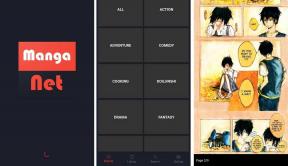So zeigen Sie gespeicherte WLAN-Passwörter auf Android und iOS an
Verschiedenes / / November 29, 2021
Ich liebe es, in Cafés zu arbeiten, besonders in denen mit kostenlosem WLAN. Nichts ist besser, als mit ein bisschen weißem Rauschen zu arbeiten und mit einer heißen Tasse Kaffee an meiner Seite zu schreiben. Aus diesem Grund habe ich WLAN-Passwörter vieler Cafés in meiner Nähe gespeichert. Manchmal geht man jedoch nicht alleine an diese Orte und ist begleitet von deinen freunden wer könnte genauso gut den Wi-Fi-Zugang brauchen. Wenn du deinen Laptop dabei hast, dann Es ist nicht so schwer, die Passwörter anzeigen zu lassen. Aber auf einem Telefon ist es nicht so einfach. Und die Chancen, dass unsere Telefone bei uns sind, sind deutlich höher als unsere Laptops.

Die Baristas zu fragen ist immer eine Option, aber warum sollten Sie sie stören, wenn Sie es von Ihrem Telefon selbst abrufen können. Außerdem ist dies eine nützliche Methode, die Sie kennen sollten, da sie in vielen anderen Situationen nützlich sein kann, wenn Sie dringend das Wi-Fi-Passwort eines Netzwerks benötigen, mit dem Sie sich zuvor mit dem Telefon verbunden haben.
Bevor wir beginnen, ist es wichtig, klarzustellen, dass der Prozess nur auf gerooteten und Android- bzw. iOS-Geräte mit Jailbreak (der Teil darüber ist nicht ganz einfach) Telefone).
Es gibt keine Möglichkeit, die Wi-Fi-Passwörter zu erhalten, ohne Administratorzugriff zu erhalten, da diese Informationen im Systemordner des Geräts gespeichert sind. Wenn Sie Ihr Android noch nicht gerootet haben, sollten Sie Überprüfen Sie unsere Sammlung von Beiträgen zum Rooten Ihres Android und entscheide selbst. Für iOS-Benutzer hier unsere Sammlung zum Thema Jailbreak. Ja, wir sind so plattformunabhängig.
Nachdem wir das aus dem Weg geräumt haben, sehen wir uns nun an, wie wir die Passwörter erhalten. Wir werden zuerst den Prozess für Android sehen und dann zu iOS-Geräten übergehen.
Abrufen von Wi-Fi-Passwörtern auf Android
Da wir unter Android eine Systemdatei öffnen müssen, können wir den herkömmlichen Datei-Explorer, der auf dem Gerät vorinstalliert ist, nicht verwenden. Wir werden verwenden ES Datei-Explorer für die Aufgabe. Wir haben bereits eine Anleitung gesehen, wie wir sie verwenden können ES File Explorer zum Anzeigen und Bearbeiten von Systemdateien auf Android. Bitte werfen Sie einen Blick darauf, wenn Sie den Vorgang nicht kennen.
Verschieben Sie nun im ES File Explorer einen Ordner (in den Stammordner) nach oben und Sie sehen ein Verzeichnis namens Daten. Navigieren Sie zu Daten/Verschiedenes/WLAN Ordner und Sie finden eine Datei namens wpa_supplicant.conf. Tippen Sie auf die Datei, um sie zu öffnen, und stellen Sie sicher, dass Sie die integrierten Funktionen von ES File Explorer verwenden Text-/HTML-Viewer für die Aufgabe.

In der Datei sollten Sie die Netzwerk-SSID und ihre Passwörter daneben sehen können. Sie können nun nach der SSID (Netzwerkname) suchen und sich das Passwort daneben notieren und die Datei schließen.
Bitte stellen Sie sicher, dass Sie die Datei nicht bearbeiten oder du könntest anfangen zu haben Probleme mit Ihrer Wi-Fi-Konnektivität. Es gibt eine bestimmte Anzahl von Apps im Play Store für die Aufgabe, aber es ist besser, diese manuelle Methode zu verwenden, um die Passwörter zu erhalten, als diesen Adware-Mist zu installieren.

Schauen wir uns nun an, wie wir die Passwörter auf einem iOS-Gerät abrufen können.
Abrufen von WLAN-Passwörtern unter iOS
Wenn Sie Ihr Gerät gejailbreakt haben, installieren Sie einen raffinierten Tweak namens Netzwerkliste von Cydia. Nachdem Sie den Tweak installiert haben, müssen Sie nur noch zu den WLAN-Einstellungen Ihres Geräts gehen und Sie sehen eine neue Schaltfläche namens Netzwerkpasswörter da drin. In iOS 7 wird es angezeigt als Bekannte Netzwerke. Tippen Sie einfach darauf und Sie können alle Wi-Fi-Passwörter sehen, die auf Ihrem Gerät gespeichert sind.


Die Netzwerkliste ist sehr einfach und zeigt nur die Passwörter an. Sie haben nicht einmal die Berechtigung, es auszuwählen und in Ihre Zwischenablage zu kopieren, um es als Textnachricht zu senden. Sie müssen nur die herkömmliche Methode von Stift und Papier verwenden und es aufschreiben (oder auswendig lernen).
Sehen Sie sich lieber ein Video an? Bitte schön
Abschluss
So können Sie die gespeicherten Wi-Fi-Passwörter auf Ihren iOS- und Android-Geräten abrufen. Wenn Sie einen besseren Weg kennen, um die Aufgabe zu erledigen, vergessen Sie bitte nicht, uns diese in den Kommentaren mitzuteilen.
Top-Fotokredit: liewcf